Q&Aナンバー【8504-6667】更新日:2005年8月16日
このページをブックマークする(ログイン中のみ利用可)
「らくらくメールBOX」の設定方法を教えてください。
| 対象機種 | 2000年夏モデル、他・・・ |
|---|---|
| 対象OS |
|
 質問
質問
「らくらくメールBOX」を使ってメールの送受信をしたいと思います。
「らくらくメールBOX」の設定方法を教えてください。
「らくらくメールBOX」の設定方法を教えてください。
 回答
回答
設定を行う前に、プロバイダから提供されている資料を元に、次の5つの項目を確認しておきます。
設定方法は、らくらくメールBOXをはじめて起動する場合と、設定してある情報を変更したい場合で、異なります。
はじめて「らくらくメールBOX」を起動するときは、名前やメールアドレスの設定を行います。

すでにメールアカウントが設定されている場合は、次の手順で、設定を変更します。

- メールアドレス
- 「送信メール(SMTP)サーバー」名
- 「受信メール(POP)サーバー」名
- 「アカウント(メールアカウント)」名
- 「パスワード」(メールパスワード)
設定方法は、らくらくメールBOXをはじめて起動する場合と、設定してある情報を変更したい場合で、異なります。
はじめて「らくらくメールBOX」を起動するときは、名前やメールアドレスの設定を行います。

- 「スタート」ボタン→「プログラム」→「らくらくメールBOX」→「らくらくメールBOX」の順にクリックします。
- 「インターネットを始めるには、プロバイダ(インターネット接続会社)に入会する必要があります」と、メッセージが表示されます。
「設定」ボタンをクリックします。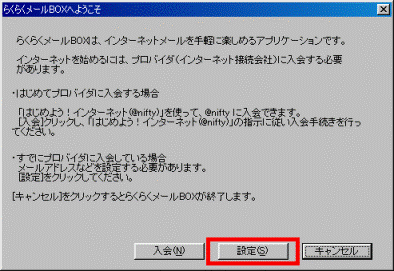
- 「名前」と「メールアドレス」を入力し、「次へ」ボタンをクリックします。
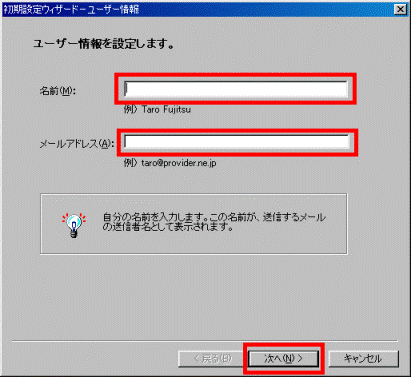
- 「送信メール(SMTP)」と「受信メール(POP3)」に、それぞれのサーバー名を入力し、「次へ」ボタンをクリックします。
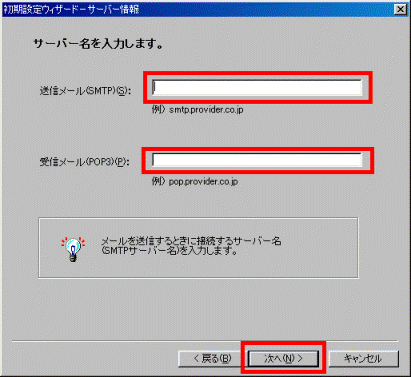
- 「アカウント名」と「パスワード」をそれぞれ入力し、「次へ」ボタンをクリックします。
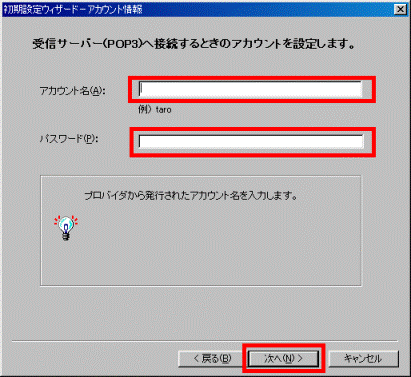
- ご利用のインターネット接続環境にあわせて、「電話回線」または「LAN」を選択し、「次へ」ボタンをクリックします。

「電話回線」を選択した場合は、使用している接続名を選択し、「次へ」ボタンをクリックします。
接続名が登録されていない場合は、「追加」ボタンをクリックし、「新しい接続」の設定を行います。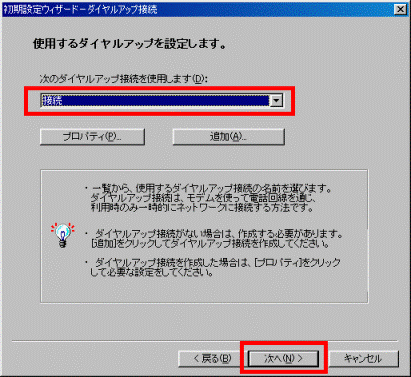
(画面は一例です) - 設定内容を確認し、「完了」ボタンをクリックします。
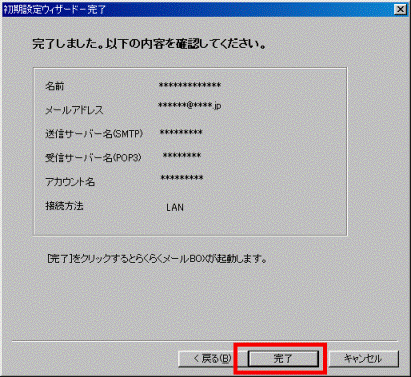
すでにメールアカウントが設定されている場合は、次の手順で、設定を変更します。

- 「スタート」ボタンをクリックし、「プログラム」→「らくらくメールBOX」→「らくらくメールBOX」の順にクリックします。
- 画面の左側の「設定」ボタンをクリックします。
- 設定を変更するタブをクリックします。
それぞれのタブには、以下の項目が登録されています。- 「ユーザー情報」タブ:「メールアドレス」「名前」
- 「サーバー」タブ:「送信メール(SMTP)」「受信メール(POP)」「アカウント名」「パスワード」
- 「接続」タブ:「接続方法」
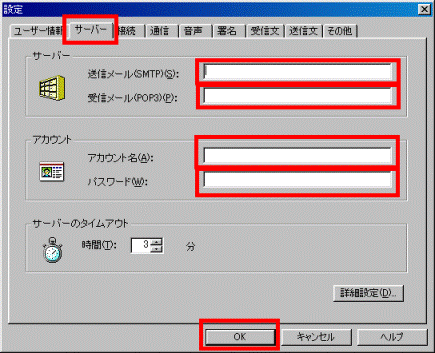
(画面の一例です) - 「ユーザー情報」タブ:「メールアドレス」「名前」
- 該当する設定項目を変更します。
- 「OK」ボタンをクリックします。



